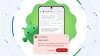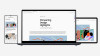Mi is az a MeeGo?
A MeeGo neve már ismerősen csenghet, pláne ha követjük az okostelefonos világ történéseit. Nagyjából bő egy éve került a köztudatba ez a Linux alapú, nyílt forráskódú operációs rendszer, melyet elsősorban hordozható készülékekre fejlesztett ki a Nokia és az Intel, ebben a körben is főleg a kapcsolattartásra helyezve a hangsúlyt. Egy olyan operációs rendszerről van szó, mely egyszerűen használható, érintőképernyőn is könnyen kezelhető minden támogatott platformon, és elsősorban a felhasználó külvilággal való kommunikációját teszi könnyebbé, beleértve a közösségi oldalakkal való összekapcsolást is. (ami a mai webes világ egyik legfőbb mozgatórugója)
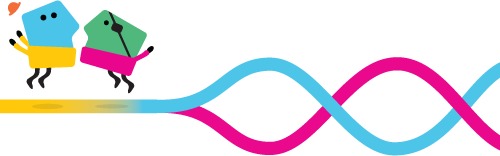
Maga a MeeGo nem a nulláról épült, igazából két félkész rendszert dolgoztak össze, ha úgy tetszik. Az egyik az Intel Moblinja volt (melyen a szoftver platform alapul), a másik pedig a Nokia Maemo rendszere (azaz a Qt alapú felhasználói felület keretrendszer elődje). A cél egy olyan szoftver platform kifejlesztése volt, ami többféle hardveres architektúrát támogat a legkülönfélébb eszközökön, azaz valamiféle univerzális megoldást akartak összehozni. Ez végül is sikerült, illetve majd valamikor talán sikerülni fog, hiszen a MeeGo még elég félkész érezhetően van még mit csiszolni rajta. Az univerzalitás jelen esetben úgy néz ki, hogy ötféle kategóriára telepíthetjük a rendszert: netbookra, okostelefonra, autós fedélzeti számítógépre (In-Vehicle Infotainment (IVI), Smart TV-re és az általuk média telefonoknak nevezett eszközökre. Ezek többségére le is tölthető már az aktuális verzió, természetesen saját felelősségre.

A leglátványosabb és leghasználhatóbb ezek közül talán a netbookos rendszer, így ezt próbáltuk ki mi is. Egyelőre az Intel Atom processzoros gépeken futtatható nagyobb biztonságban a Meego, ezek közül is bizonyos típusokat jelölnek meg csak teszteltként. Ezeken felül elvileg támogatja az ARM, valamint az SSSE3 (Supplemental SSE3) utasításkészletes x86-os Intel processzorokat is. A támogatott készülékek sora persze napról-napra növekszik, amit a MeeGo Wiki oldalán követhetünk nyomon. A jelek szerint a számos netbookon túl még nettopokra, notebookokra is sikerült sokaknak felvarázsolni. A Wikin egyébként rengeteg további hasznos információt is kaphatunk a rendszer használatával kapcsolatban, érdemes böngészni köztük.

Esetünkben egy Asus Eee PC 1008P állt rendelkezésre, ez kapta a MeeGót, egészen pontosan a legutóbbi, május 19-én megjelent 1.2-es verziót, mely a 2.6.37-es kernelt használja. Egy frissítés, az 1.2.0.1-es egyébként július 15-én jelent meg, a következő nagyobb verzió, az 1.3 megjelenését pedig idén októberre tervezik.
Telepítés
Nem csak azért döntöttünk az 1.2-es verzió mellett, mert ez a leginkább naprakész, hanem az 1.1-es használata során gyűjtött tapasztalataink is közrejátszottak. Az 1.1 ugyanis elég bugos volt, több alapvető dolog sem működött a netbookon vele, például nem kezelte egyáltalán a Wi-Fi kártyát, és még a billentyűzet hangerőállító gombjai sem reagáltak (így csak menüből lehetett vezérelni azt), hogy csak kettőt említsünk. Az 1.2 amellett, hogy ezeket már mind kezeli, sokkal szebb és valahogy az egész barátságosabb is, amihez talán egy picit a fiatalos, élénk színvilág, és az apró, itt-ott megjelenő meegonok is hozzátesznek. Ilyen kis kabalafigurákat, azaz meegonok mi is gyárthatunk egyébként az Intel oldalán.

A telepítésnél mindössze egy pendrive-ra van szükségünk, aminek minimum 1 GB-os kapacitásúnak kell lennie, mivel a képfájlok 900 MB körüli méretűek. Verziónként kétféle kiadás közül választhatunk, melyek csupán annyiban térnek el, hogy az alapváltozat Chromium böngészőt tartalmaz, a másikba pedig a Google Chrome-ot integrálták. Mi ez utóbbit töltöttük le, ami egy nagyjából 922 MB-os *.img formátumú fájlt jelentett. Innen a következő lépés az operációs rendszer függvényében változik, de a fejlesztők weboldalán részletesen ismertetik Windows, Linux és Mac OS X esetében is a szükséges teendőket. Windows alól a Disk Imager nevű programra volt szükségünk, ami a pendrive-ot bootolhatóvá teszi, és rá is másolja a képfájlt. Erről már csak bootolni kellett

Ekkor megkezdhettük a telepítést, de előtte volt lehetőségünk a MeeGo installálás nélküli kipróbálására is, afféle Live rendszerként. Maga a telepítés legfeljebb negyed órát vett igénybe, bár ez a pendrive sebességétől is függ nyilván, de tény, hogy nagyon gyorsan kész lettünk vele. Szerencsére már a telepítő részt is sikerült elég egyszerűre és egyértelműre csinálniuk a készítőknek, aminek köszönhetően a kezdő felhasználók is könnyedén boldogulhatnak vele. Mindössze a nyelvet, a billentyűzet-kiosztást, a telepítés helyét, és a dátumot, időt kell megadnunk, a többit intézi az automatika, aminek a végén rögtön egy kész, máris használható rendszert kapunk.
Hirdetés
Használatban
A MeeGo legszimpatikusabb része talán éppen ez az egyszerűség, a végletekig lecsupaszított, de ennek ellenére egész jól kinéző felhasználói felület, ami könnyű kezelhetőséget tesz lehetővé bárkinek, bármilyen operációs rendszeri „előképzettséggel” is rendelkezzen. Sőt, ha nem rendelkezik, az se jelenthet gondot. A másik pozitívum a gyors bootolás, hiszen a rendszer a bekapcsolástól számított 35-40. másodperc környékén már be is töltődik. Az alábbi videón erről meg is bizonyosodhatunk, illetve bemutatjuk rajta a rendszer működését is:
A más operációs rendszereknél megszokott asztallal ezúttal nem találkozunk, bár valami hasonló célt szolgál az első lap (avagy "panel"), a Myzone. Lap, mivel az egész rendszer a böngészőkből ismert tabokhoz hasonló elrendezést kapta. Ezek egy része szerencsére nem fix, többnyire szabadon mozgathatók és cserélgethetők is, ez jó pont. A MeeGón futó programok általában a teljes képernyőt kitöltik, vagy ha nem, akkor is csak egymaguk látszanak. A netbookokon megszokott 1024x600 pixeles felbontású kijelzőkön ez kifejezetten jó dolog, hiszen nincs menü vagy ablak fejléc, ami fölöslegesen foglalná az amúgy is szűkös helyet, főleg függőlegesen.
Az első lap tehát a Myzone, ami alapesetben a találkozókat és a feladatokat, az olvasatlan leveleket (ezek mind ki is kapcsolhatók), valamint néhány programindító ikont tartalmaz a képernyő bal negyedében, továbbá a legutóbbi dokumentumokat vagy státuszüzeneteket a jobb oldalon (melyek aránya változtatható). Elég soknak tűnik, de meglepően átlátható az egész. A lapok ikonjai csak itt látszanak állandóan, más esetben a felső sor eltűnik, de az kurzor közelítésével bármikor újra előhozható.
A Zones lap a megnyitott alkalmazásokat gyűjti egyben, amik közt a szokásos Alt-Tab kombóval is váltogathatunk. Az ablakok kezelését egy kicsit furcsának találtuk egyébként, mivel nem mindig a vártnak megfelelő ugrott fel az előző bezárása után, inkább a Zones fülön lévő sorrend utolsó tagja jelent meg ilyenkor, még akkor is, ha előtte más ablakok voltak aktívak.
Az Applications tabon az elérhető, feltelepített alkalmazásokat találjuk hat csoportra (kellékek, játékok, internet, média, iroda, rendszereszközök) osztva, valamint innen választhatjuk ki a Myzone lapon látható kedvenceket is. A programok a MeeGo Garage nevű szolgáltatással tölthetők le, illetve lennének letölthetők, de tesztelésünk alatt nem tudtuk használni az oldalt, hibaüzenet kíséretében kilépett. A probléma egyébként ismert, tehát nem nálunk volt a hiba, ráadásul azóta a weboldalon is nem elérhetőként hivatkoznak rá, de megnyugtatnak mindenkit, h dolgoznak rajta. Az 1.1 -es MeeGónál egyébként még az előtelepített Asus App Store-t használhattuk, azonban az 1.2-ben ezt sem sikerült használni.
Az érkező javítások talán ezt is helyrehozzák majd.
A Status panel talán az egyik leghasznosabb rész, ugyanis itt foglalja össze a rendszer a különböző közösségi oldalas, mikroblogos hozzáféréseket, így például a Twittert, Facebookot, de beköthető még például a Last.fm és Flickr profil is többek között. Sajnos nem mindegyik érhető el alapból, a Facebookon és a SmugMug nevű képmegosztón kívül a többit úgy kell belehackelni, ami mondjuk nem túl bonyolult művelet, itt találhatunk is leírást hozzá. A következő verziókban nyilván ezt is javítják majd, vagy legalábbis egyszerűbbé teszik a hozzáadást, és remélhetőleg még több oldalt vonnak majd be.
A People fül nem túl meglepő módon az azonnali üzenetküldő, avagy IM szolgáltatásokat köti be, illetve vonja össze, így egy helyen láthatjuk az összes bejelentkezett hozzáférésen elérhető ismerősünket. Az Internet fülön pedig elvileg a megnyitott oldalakat és a kedvenceket látnánk, bár ezt nekünk nem sikerült beüzemelni. Legalábbis az 1.2-n nem, mert az 1.1-en még működött, aminek oka talán a böngésző lehet, mivel ott még a Chromiumot használtuk.
Hasznos részleg a Devices fül is, mely a netbook beállításait foglalja össze. Itt követhetjük figyelemmel az akkumulátor állapotát, a háttértár használatát, innen is állíthatjuk a hang- és fényerőt, valamint a fő mappákat is elérhetjük. Továbbá a csatlakoztatott külső tárolók is itt jelennek meg. Az apró All Settings gomb alatt pedig még további részletes beállítási lehetőségeket találhatunk a nyelv, a háttér, az email- hozzáférés, a dátum és idő, valamint a jelszavak állításától kezdve egészen a touchpad, a billentyűzet vagy éppen az energiafelhasználás finomhangolásáig.
A Networks a hálózati eszközöket foglalja össze, innen kapcsolhatjuk ki-be a Wi-Fi kártyát és a vezetékes elérést is, vagy akár teljesen offline módba is válthatunk. Ugyanígy a Bluetooth is kapott egy hasonló részleget, bár ehhez természetesen egy Bluetooth adapter sem árt a gépbe, ami a tesztgépünkből ezúttal éppen hiányzott.
A Gadgets fül alapból nem látszik, de utólag berakhatjuk a sorba. Itt egy klasszikus, asztalra emlékeztető felületet kapunk, amit telerakhatunk a jól ismert gadget kiegészítőkkel, amikből több, mint 1100 állt rendelkezésünkre, szóval van miből válogatni. A Media értelemszerűen a médialejátszót nyitja meg, és van még egy Pasteboard nevű fül is, mely egyszerűen a vágólap feladatát látja el.
Végül az órára kattintva a főoldalról ismerős találkozók és feladatok résszel találkozhatunk újra, itt adhatunk hozzá új bejegyzéseket ezekhez.
Hiányosságokból persze most sincs hiány. Például frissítések letöltése közben simán lemegy alvásba a rendszer, semmivel sem törődve, ráadásul hiába ajánlja fel ezt a bizonyos frissítést, 3-4 próbálkozásból egyszer sem sikerült feltelepíttetnünk. De ilyen hiányosságnak fogható fel az 1.1-es verzió Wi-Fi nélkülisége is, amit szerencsére azóta javítottak. A böngészővel való kapcsolat sem volt tökéletes. A Chrome vagy a Chromium hiába érkezik szinte integrálva, nem mindig sikerül a kommunikáció a jelek szerint, többször belefutottunk olyan hibába, amikor hiába jelentkeztünk be egy oldalra, egyáltalán nem fogta fel a MeeGo ezt, és a kapcsolódó hivatalos pluginok se működtek emiatt.
Végszó
Látszik, hogy még közel nem 100%-os a MeeGo, sok rajta a javítanivaló, de az eddigiek alapján úgy tűnik, hogy egy egészen jól használható rendszerrel lesz dolgunk. Ha a használhatóság mértéke csak olyan iramban növekszik a következő verzióváltásoknál, mint ahogy például az 1.1-ről 1.2-re váltásnál történt, már reménykedhetünk benne, hogy előbb-utóbb egy kedvelhető operációs rendszert kapunk. Ezzel persze nem azt mondjuk, hogy a mostani állapot nem jó, mivel ezzel is abszolút jól lehet boldogulni. A piacon ennek is meglesz a maga helye és felhasználórétege. Aki a netbookot tényleg csak internetezésre, kapcsolattartásra és a közösségi oldalak, mikroblogok követésére, frissítésére használja, egyszerűsége miatt talán még jobb választás is lehet, mint egy másik, komolyabb rendszer. A fontos részletek ki vannak emelve, átlátható, bárki számára könnyen kezelhető rendszerben, és a beállításokból is csak a legfontosabbakat foglalták össze benne.

A kis meegonoknak nagyon tetszik a MeeGo minden formája a jelek szerint
A Meegót egyébként egy Asus Eee PC 1008p-n teszteltük. A jól ismert netbook egy teljesen átlagosnak mondható 1,66 GHz-es Intel Atom N450 processzorral rendelkezett 1 GB memória és egy 250 GB-os merevlemez társaságában. Nem számít manapság túl erős konfigurációnak ez a netbookok között, pláne az egymagos processzorával, viszont a MeeGóhoz bőven jó volt. Ugyan a videón is látszik, hogy néha elgondolkozik egy-egy feladaton, de ettől nem fogunk idegbajt kapni, a maga néha kicsit kényelmes tempójában azért mindent elég gyorsan betölt. Nem éreztük, hogy az 1 GB memória nagyon visszafogná a rendszert, úgy tűnik, jól kihasználta a MeeGo a rendelkezésére álló forrásokat.

A netbookos változat tehát tetszett nekünk, látunk benne jövőt, és egy kényelmesen használható, jó alternatívának tartjuk. Egy érintőképernyő még jobban feldobta volna a használatot talán, hiszen nagyon érződik az elrendezésből, a csúszkás állítókból, nagyméretű gombokból, hogy alapvetően ahhoz tervezték a kezelőfelületet. A többi verzióval nem volt szerencsénk még, viszont a Mobilaréna azt is kipróbálta, ahogy ezt a netbookost is, így aki az ő véleményükre is kíváncsi, itt elolvashatja azt. Aki pedig hasonló megoldást keres netbookjára, ami nem MeeGo, viszont továbbra is Linux, annak érdemes lehet tennie egy próbát esetleg az Ubuntu saját Netbook Remix változatával.

ndavid
A teszteléshez használt Asus netbookot az Asus hazai képviselete bocsátotta rendelkezésünkre.